🛠️ Criando Imagem Personalizada
A plataforma SaveinCloud permite que você implemente facilmente containers personalizados com base em qualquer imagem Docker. Este guia mostra como criar sua própria imagem Docker, enviá-la para um repositório e implantá-la diretamente através do painel da plataforma.
Usaremos como exemplo prático a criação de uma imagem com o servidor WildFly, mas o mesmo processo pode ser aplicado a qualquer outra tecnologia (como Node.js, Python, NGINX, etc).
📄 Etapa 1 – Compor o Dockerfile
- Crie um arquivo chamado
Dockerfile. - Defina uma imagem base. Exemplo:
FROM jelasticdocker/almalinuxbase:latest
- Adicione metadados e variáveis de ambiente, se necessário:
LABEL maintainer="Seu Nome <[email protected]>"
ENV VARIAVEL_EXEMPLO=valor
- Instale dependências com
RUN:
RUN dnf -y install java-17-openjdk-devel tar && dnf -y update
-
Baixe, descompacte e configure seu software (como o WildFly no exemplo). Use
curl,tar,ln -s, etc. -
Adicione arquivos de configuração, crie diretórios e permissões:
RUN mkdir -p /var/log/app && useradd app && chown -R app:app /var/log/app
- Exponha portas que serão utilizadas no container:
EXPOSE 8080 8443
- Defina o comando padrão com
ENTRYPOINT:
ENTRYPOINT ["/bin/bash"]
💡 Dica: Consulte a documentação oficial do Dockerfile para detalhes e boas práticas.
A imagem base usa os serviços do systemd para iniciar a aplicação, para caso a aplicação/stack não tenha, é necessário criar-lo, ou alterar o entrypoint para iniciar diretamente o serviço (menos recomendado)
Você também pode usar outras imagens como base para o FROM, mas o sistema operacional utilizado precisa ser compatível com os suportados na plataforma
🏗️ Etapa 2 – Construir e Enviar a Imagem
1. Criar a imagem localmente:
docker build -t meurepo/minha-imagem:latest .
2. Verificar se a imagem foi criada:
docker images
3. Enviar para o repositório (ex: Docker Hub):
docker push meurepo/minha-imagem:latest
ℹ️ Você pode usar
docker loginantes para evitar prompts de autenticação.
☁️ Etapa 3 – Implantar na SaveinCloud
- Acesse o painel da SaveinCloud.
- Clique em Novo Ambiente e vá até a aba Imagem personaliada ou Imagem Docker.
- Clique em Selecione a imagem e depois em Adicione nova imagem.
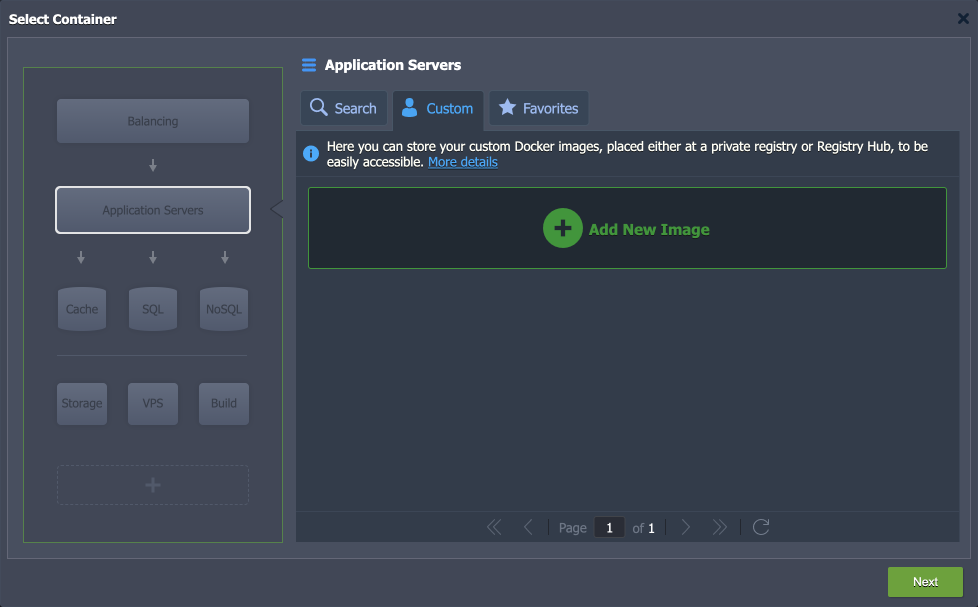
- Insira o nome da imagem no formato:
[{registry_host}/]{namespace}/{nome-imagem}
Exemplo:
meurepo/minha-imagem:latest
- Caso o repositório seja privado, forneça as credenciais (usuário/senha).
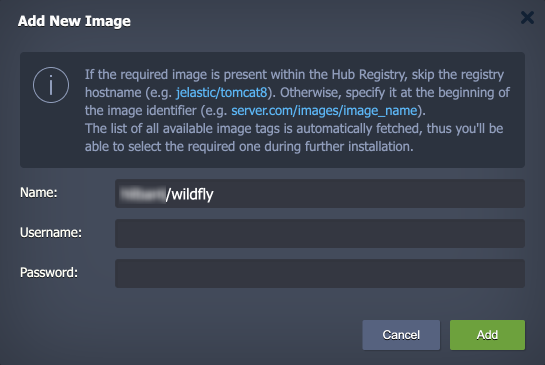
- Clique em Adicionar e selecione a imagem para adicioná-la à topologia.
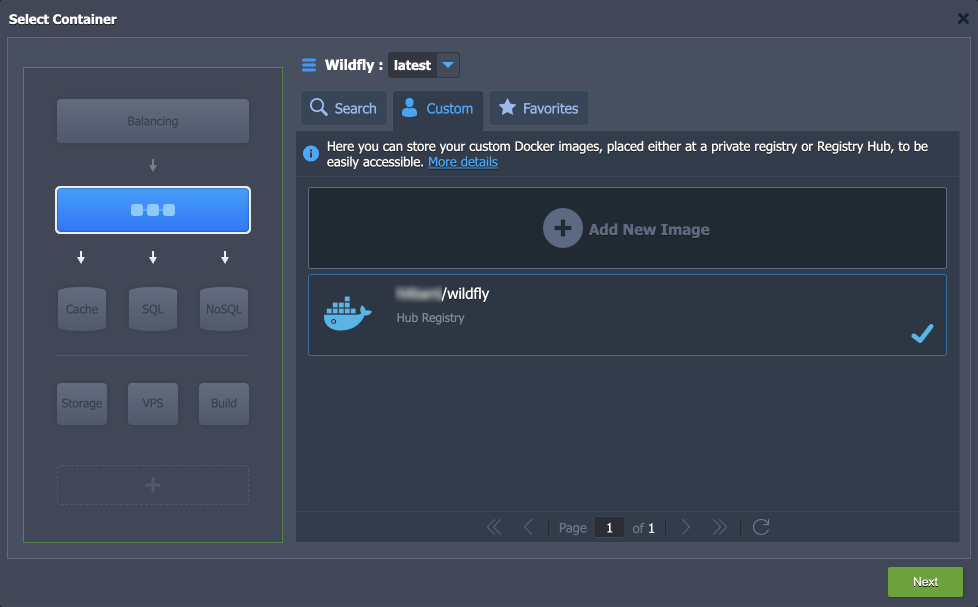
Aqui você pode selecionar a versão da imagem, que pode ser alterada posteriormente mantendo ou não os dados como forma de deploy seguindo o guia de Deploy contínuo com Imaagens Personalizadas
- Conclua a criação do ambiente.
✅ Resultado
Após a criação, você poderá abrir o container no navegador com o botão Abra no Navegador. O comportamento e a interface dependerão do que foi configurado no Dockerfile.
Pronto! Agora você pode criar e executar qualquer container Docker personalizado na SaveinCloud.